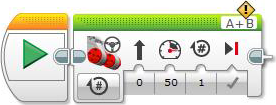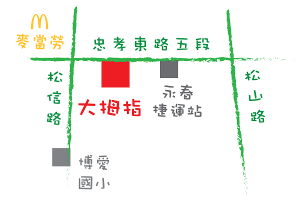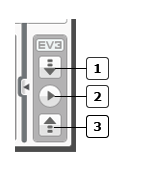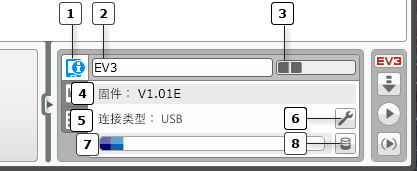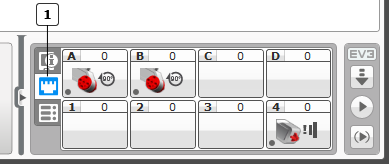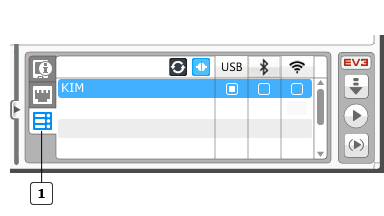硬體頁面 | 樂高機器人EV3使用說明
硬體頁面
硬體頁面提供有關 EV3 主機的資訊。可以通過單擊“擴展/折疊”選項卡來查看該頁面。
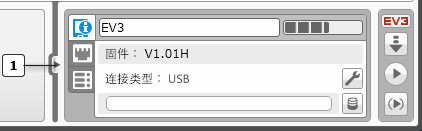
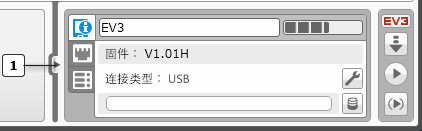
| 擴展/折疊 |
當程式準備就緒時,可以將其下載到 EV3 主機。
確保 EV3 主機已開啓並連接到電腦。可以通過 USB 連接線、藍芽或 Wi-Fi 進行連接。請參考連接到 EV3 主機。
可以通過單擊開始方塊的綠色三角形將程式下載到 EV3 主機。或者,可單擊硬體頁面控制器上的相應按鈕:
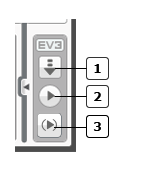
確保 EV3 主機已開啓並連接到電腦。可以通過 USB 連接線、藍芽或 Wi-Fi 進行連接。請參考連接到 EV3 主機。
可以通過單擊開始方塊的綠色三角形將程式下載到 EV3 主機。或者,可單擊硬體頁面控制器上的相應按鈕:
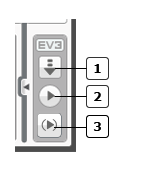
| 下載: 將實驗下載到 EV3 主機 | |
| 下載並運行: 將實驗下載到 EV3 主機並立即開始運行 | |
| 上傳: 將收集的資料設定上傳到資料設定框 |
| “主機資訊”選項卡。 | |
| 主機名稱: EV3 主機的名稱。 | |
| 電池電量: 指示電池中的剩餘電量。 | |
| 軔體版本: EV3 運行的軔體的當前版本。 | |
| 連接類型: 電腦與 EV3 主機之間的當前連接。 | |
| 無線設定: 打開無線設定工具以便設定軟體與 EV3 主機之間的連接。 | |
| 記憶體欄: EV3 主機上所使用的記憶體量。 | |
| 記憶體瀏覽器: 打開記憶體瀏覽器可進行檔案管理。 |
| “連接埠查看”選項卡 |
提示和技巧
嘗試:借助連接到連接埠的大型馬達,轉動輪並觀察實時值變化。再連接一個感應器,查看會發生什麽情況!
如果 EV3 主機未準備好進行連接,則仍可以手動設定“連接埠查看”選項卡。選擇連接埠,然後從列表中選擇合適硬體。
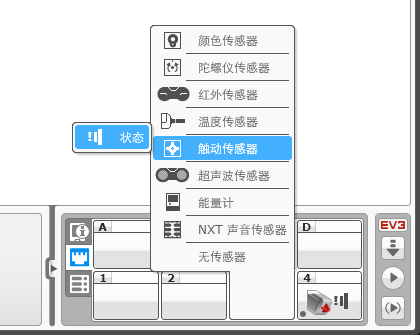
當已識別或設定了連接埠上的硬體時,程式方塊在預設情況下會使用這些連接埠值。例如,可以在連接埠 4 上具有一個觸碰感應器。在 EV3 軟體識別了該觸碰感應器之後,連接埠選擇對於觸碰感應器會始終設定爲連接埠 4。
更改機器人時會發生什麽情況?假設決定將一個馬達從連接埠 A 更改爲連接埠 C。如果程式方塊上的連接埠選擇與“連接埠查看”選項卡不匹配,則 EV3 軟體會使用警告符號指示需要更正。
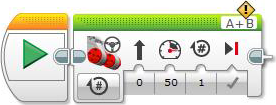
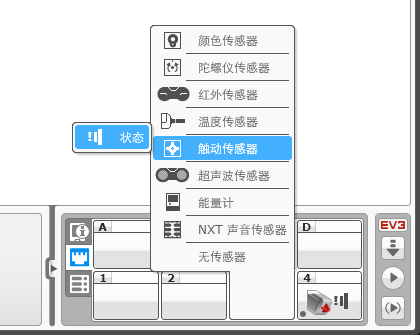
當已識別或設定了連接埠上的硬體時,程式方塊在預設情況下會使用這些連接埠值。例如,可以在連接埠 4 上具有一個觸碰感應器。在 EV3 軟體識別了該觸碰感應器之後,連接埠選擇對於觸碰感應器會始終設定爲連接埠 4。
更改機器人時會發生什麽情況?假設決定將一個馬達從連接埠 A 更改爲連接埠 C。如果程式方塊上的連接埠選擇與“連接埠查看”選項卡不匹配,則 EV3 軟體會使用警告符號指示需要更正。